說明書 VIEWSONIC VPC101
Lastmanuals提供軟硬體的使用指南,手冊,快速上手指南,技術資訊的分享,儲存,與搜尋 別忘了:總是先閱讀過這份使用指南後,再去買它!!!
如果這份文件符合您所要尋找的使用指南, 說明書或使用手冊,特色說明,與圖解,請下載它. Lastmanuals讓您快速和容易的使用這份VIEWSONIC VPC101產品使用手冊 我們希望VIEWSONIC VPC101的使用手冊能對您有幫助
Lastmanuals幫助您下載此使用指南VIEWSONIC VPC101

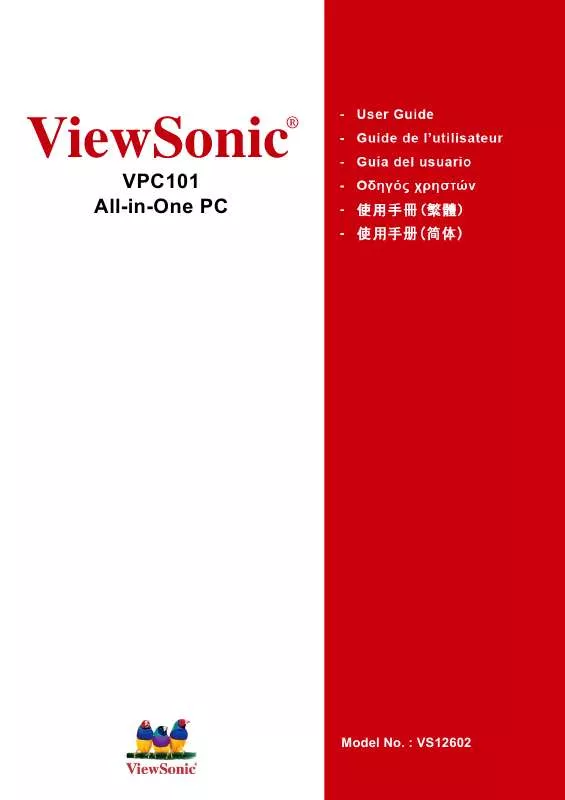
您也可以下載以下與您要搜尋的產品相關的手冊
 VIEWSONIC VPC101 (1592 ko)
VIEWSONIC VPC101 (1592 ko)
手冊摘要: 使用說明書 VIEWSONIC VPC101
在使用指南中有清楚的使用說明
[. . . ] ViewSonic
VPC101 All-in-One PC
®
Model No. : VS12602
電磁相容資訊
FCC 聲明 本產品符合 FCC 規定的第 15 部份。 操作時有以下兩種情況:(1) 本裝置可能不會造成有害的干擾,以及 (2) 本裝置必須接受任何接 收到的干擾,包括造成操作不良的干擾。 本設備已通過測試,並符合 FCC 規則第 15 部分 B 級數位裝置的限制。這些限制旨在提供合理 的保護,以防在一般住宅環境中造成有害干擾。本設備會產生、使用和發射無線電頻率能量, 因此若沒有依照指示安裝及使用,可能會對無線電通訊產生有害的干擾。然而,並不保證在特 定安裝方式下不會產生干擾。如果本設備對無線電或電視。 • 重新調整或放置接收天線。 • 增加設備與無線接收設備的距離。 • 將本設備連接到與接收器不同的電源插座上。 • 請向經銷商或具有經驗的無線電 / 電視技術人員請求幫助。 警告:進行任何本手冊未明確核准的變更或修改可能使您沒有權利操作本產品。 適用於加拿大 本 B 級數位裝置符合加拿大 ICES-003。 Cet appareil numérique de la classe B est conforme à la norme NMB-003 du Canada. CE 歐洲國家聲明 本裝置符合 ( 電磁相容指令 ) EMC Directive 2004/108/EC 及 ( 低電壓指令 ) Low Voltage Directive 2006/95/EC. 以下資訊僅適用於歐盟 (EU)成員國: 右側所示的符號符合 《廢電子電機產品 (WEEE) 指令 2002/96/EC》之規定。 凡標有此符號的產品不得作 城市廢品加以處理,而必須按照當地有關法律利用貴國 或貴地區的廢品回收及收集系統而加以處理。 如果本設備使用電池、充電電池或鈕扣電池,則會標示化學符號 Hg、Cd 或 Pb,代 表電池的重金屬含量為 0. 0005% 以上的汞、0. 002% 以上的鎘或 0. 004% 以上的鉛。
ViewSonic VPC101
43
FCC 輻射暴露聲明 本設備必須安裝於距離暖氣設備與人體至少 20 公分的距離,操作時也必須距離 20 公分以上。 本無線模組裝置符合 FCC 規則第 15 部分之規定。操作上須遵循以下兩項條件:(1) 本裝置不得 產生有害干擾,且 (2) 本裝置必須接受任何其他干擾,包括可能產生非預期操作之干擾。 加拿大工業局聲明: 本無線模組裝置符合加拿大 RSS-210 標準。為避免無線電干擾授權服務,本裝置主要適用於室 內使用,並放置於遠離窗戶的位置,以獲得最大的屏蔽效果;安裝於室外的設備 (或其發射天 線)須依照授權規定操作。本無線電設備的安裝人員必須確保天線的位置與指向,避免使天線 發射出的 RF 場域超出加拿大健康局 (Health Canada) 所規定之一般族群限制。請參閱 「安全法 規 6」 (Safety Code 6),您可於加拿大健康局網站 (www. hc-sc. gc. ca/rpb) 查詢。 R&TTE 符合性聲明 本無線模組裝置符合歐盟 R&TTE 指令規定的主要要求 (1999/5/EC)。本設備符合下列符合性標 準: ETSI EN 300 328V1. 7. 1 (2006) EN 301 489-01 V1. 6. 1 (2005) EN 301 489-17 V1. 2. 1 (2002) EN 62311 (2008) 經通知之國家:德國、英國、荷蘭、比利時、瑞典、丹麥、芬蘭、法國、義大利、西班牙、奧 地利、愛爾蘭、葡萄牙、希臘、盧森堡、愛沙尼亞、拉脫維亞、捷克共和國、斯洛伐克、斯洛 維尼亞、匈牙利、波蘭與馬爾他。 NCC 經型式認證合格之低功率射頻電機,非經許可,公司,商號或使用者均不得擅自變更頻率、加 大功率或變更原設計之特性及功能。 低功率射頻電機之使用不得影響飛航安全及干擾合法通信;經發現有干擾現象時,應立即停用, 並改善至無干擾時方得繼續使用。 前項合法通信,指依電信法規定作業之無線電通信。 低功率射頻電機須忍受合法通信或工業、 科學及醫療用電波輻射性電機設備之干擾。
ViewSonic VPC101
44
重要的安全指示
1. [. . . ] 52 有限保固 . . . . . . . . . . . . . . . . . . . . . . . . . . . . . . . . . . . . . . . . . . . . . . . . . . . . . . . . . . . . . . . . . . . . . . . . . . . . . . . . . . . . . . . . . . . . . . . . . . . 53
ViewSonic VPC101
3
說明文件概觀
說明文件類型
說明文件包含印刷版資訊及 PDF 版使用手冊,可協助您執行各項工作。
印刷版說明文件
• Quick Start Guide 快速入門指南,提供電腦設定的相關資訊。
電子版說明文件
• ViewSonic Wizard CD ( 含有本手冊 ),提供下列資訊:電腦使用方式、監視器及配件的清潔 與維護,以及電腦使用問題的常見解決方案。 • 系統復原及驅動程式光碟,提供如何將電腦系統回復為原廠設定的相關資訊。
維修
請勿嘗試自行維修本產品,打開或取下外蓋可能讓您暴露於觸電或其它危險之中。如果發生上述 的誤用情形或是掉落或操作錯誤等其它意外,請聯絡合格的維修人員以進行維修。
排版慣例
本手冊內特別註明的 「提示」 、 「注意」和 「小心」的用意在於確保您能以正確的方式執行各項 特定工作,以避免不必要的錯誤。 小心:表示為重要資訊,能夠避免對產品和資料的潛在損害,或避免因不正確的 使用方式而導致人身傷害。 注意:表示為額外資訊,適用於特定狀況。 提示:表示為有用的資訊,可協助完成工作。
ViewSonic VPC101
4
包裝內容
拆開包裝後,請檢查下列物品。如果有任何物品遺失或損壞,請聯絡您購買的店家以作更換。 請保留箱子和其他的包裝材料,以供未來需要搬運個人電腦時使用。填充泡棉可在搬運時對裝 置提供良好的保護。
您產品包裝的外觀和內容可能會依地區的變動而與下列圖解不同。
標準項目
All-in-One 電腦
電源變壓器
電源線
快速入門指南
ViewSonic Wizard CD
系統復原及驅動程式光碟
滑鼠
鍵盤
ViewSonic VPC101
5
認識電腦
電腦導覽
本章節說明電腦上各控制項、連接埠、按鈕、元件和接頭的外觀和功能。
前視圖
編號 1 2 3 4 5 6
項目 網路攝影機 內建麥克風 觸控式寬螢幕 (配備於特定機型) 喇叭
說明 此內建相機可用來拍攝靜態影像、錄製影片及進行視訊交談。 使用內建網路攝影機時,可搭配內建麥克風來收音及錄音。 本顯示器具備觸控式螢幕。只要用手指觸碰,就可以調整您的 工作內容。觸控式螢幕可快速回應您的各種指尖指令。 內建喇叭可讓您在聆聽音樂或觀賞家庭影片或 DVD 光碟時體 驗高品質的音訊。 電源。按此按鈕可啟動電腦。 LCD 螢幕開關。按此按鈕可開啟或關閉螢幕電源。系統啟動 時,按 LCD 螢幕控制項可關閉螢幕及內建喇叭。
系統啟動時,按 LCD 螢幕控制項可關閉螢幕及內建喇叭。
ViewSonic VPC101
6
認識電腦
7 8 9 10 輸入訊號開關。按此按鈕可選取連接至電腦的輸入訊號。 自動調整。按此按鈕可在顯示 D-sub 輸入插孔的視訊來源時 自動將螢幕的各項設定最佳化。 / 亮度 / 提高。LCD 亮度控制快捷鍵 / 按下可調整提高。 降低。按此按鈕可調低亮度。
後視圖
編號 1
項目 散熱孔
說明 散熱孔的用意在於讓電腦不致過熱。內建風扇可將熱空氣吹 出,以免傷害電腦內對高溫敏感的元件。
請保持散熱孔的清潔並清除上頭的灰塵及砂石,因為阻塞散熱孔可能導致嚴重的過熱問題。
2 3
電腦支架
4 5
您可以調整電腦後支架,讓電腦直立站好。 15 針腳的 D-Sub 輸入插孔。請使用 15 針腳的 D-Sub 訊號線 連接其它具備 D-Sub 輸出連接埠的裝置,例如筆記型電腦或 遊戲搖桿等。 音訊 / 耳機輸出插孔。可將耳機或喇叭連接到此插孔,在觀賞 影片和 DVD、聆聽音樂及玩遊戲時收聽電腦的音訊。 音訊輸入插孔。可連接至外接式音訊設備的音訊輸入插孔, 以輸出音訊。
ViewSonic VPC101
7
認識電腦
6 7 8 麥克風輸入插孔。可將麥克風連接至此插孔,以錄製聲音或 語音。 LAN (區域網路)連接埠。可以使用乙太網路 (RJ45)訊號 線將電腦連接到網路或寬頻裝置。 USB 連接埠。可將 USB 插頭連接到 USB 連接埠,以連接 MP3 播放器、數位相機、鍵盤和滑鼠,以及外接式硬碟機等 USB 裝置。 DC IN 連接埠。將電源線接到此連接埠,為電腦提供電源。 防盜鎖孔。建議將防盜鎖 (需另外購買)和纜線 (需另外購 買)安裝在此鎖孔,以防止被竊。
9 10
右視圖
編號 1
項目 CD/DVD 光碟機
說明 按退出按鈕並將 CD/DVD 插入光碟機中,即可播放 CD 選輯、 DVD 電影或存取光碟中燒錄的資料。 若要燒錄 CD 或 DVD,請按退出按鈕,將可燒錄的 CD 或 DVD 插入此光碟機,接著使用系統上安裝的 CD/DVD 燒錄應用程式 燒錄資料。 按此按鈕可開啟光碟托盤。
2
退出按鈕
ViewSonic VPC101
8
認識電腦
左視圖
編號 1 2
項目 USB 連接埠 讀卡機
說明 可將 USB 插頭連接到 USB 連接埠,以連接 MP3 播放器、數位 相機、鍵盤和滑鼠,以及外接式硬碟機等 USB 裝置。 可將記憶卡插入此讀卡機,存取記憶卡上的相片、音訊和視訊檔 或其它資料。此讀卡機支援下列的記憶卡類型: • • • • Secure Digital (SD) MultiMedia Card (MMC) Memory Stick (MS) Memory Stick Pro (MS Pro)
有線鍵盤和滑鼠
本章節說明有線鍵盤和滑鼠的部份相關資訊。
特殊的鍵盤按鍵 (前視圖)
鍵盤外觀將依地區而有所不同。
1. <Caps Lock>:按此鍵可切換輸入大寫和小寫文字。 2. <Insert> 鍵:按此鍵可切換字元插入模式。 3. 靜音鍵:按此鍵可設成靜音。
ViewSonic VPC101
9
認識電腦
4. 調低音量鍵:按此鍵可調低音量。 5. 調高音量鍵:按此鍵可調高音量。 6. 數字鍵盤:使用數字鍵盤可輸入數字並執行計算。按 <Num Lock> 鍵可啟用或停用數字 鍵盤。 7. 游標控制鍵 (向左、向右、向上、向下) :使用這些方向鍵可將滑鼠游標移到所要的位置。 8. < 應用程式 > 鍵:按此鍵可開啟內容功能表,與按滑鼠右鍵作用相同。
9. <Windows> 鍵:按此鍵可啟動 Start (開始)功能表。 10. <Fn (功能) > 鍵:按此鍵可執行特定工作。 您可以使用功能快捷鍵快速啟動喜愛的程式、檔案和網站。若要使用快捷鍵,請按住鍵盤上的 <Fn (功能) > 鍵,然後按下所要的快捷鍵。 功能鍵 <Fn> + <F8> ( <Fn> + <F9> ( <Fn> + <F10> ( <Fn> + <F11> ( <Fn> + <F12> ( ) ) ) ) ) 執行的工作 按此鍵可略過上一個曲目或電影章節。 按此鍵可停止播放。 按此鍵可啟動或暫停播放。 按此鍵可播放下一個曲目或電影章節。 系統啟動時,按此按鈕可暫停啟動程序。
若要調整鍵盤功能,請按一下螢幕左下角的 Start (開始) ,選取 Control Panel (控制台) 開啟 Adjusting your computer's settings (調整電腦設定)視窗,接著選取 Keyboard (鍵盤) ,然後根據您的偏好在 Keyboard Properties (鍵盤內容)對話方塊中進行所要的 調整。
ViewSonic VPC101
10
認識電腦
有線滑鼠概觀 (前視圖)
1. 左鍵:按一下或按兩下可選取項目。若要拖放項目,請按一下項目並按住左鍵,然後將項目 拖曳到所要的目的地,再放開左鍵。 2. 中央滾輪:旋轉滾輪可往上或往下捲動頁面。 3. 右鍵:按一下可開啟選取項目的功能表。
指示燈
下表說明 LED 指示燈所代表的各種狀態。 LED 1 2 3 電源 LCD 螢幕電源 CD/DVD 光碟機活動 活動 • 電腦啟動時,此 LED 指示燈會亮起藍色。 • 電腦關閉時,此 LED 指示燈熄滅。 • 顯示器啟動時,此 LED 指示燈會亮起綠色。 • CD/DVD 光碟機為使用中時,此 LED 指示燈會閃爍綠色。 • CD/DVD 光碟機不在使用中時,此 LED 指示燈熄滅。
ViewSonic VPC101
11
安裝電腦
本章節說明如何安裝電腦及調整顯示器的方式。
準備安裝電腦
為了保護電腦和顯示器,您應在嘗試安裝電腦之前進行下列步驟: • 在桌面上清理出一個空間來放電腦 • 在桌上鋪上例如電腦包裝袋之類的柔軟墊子,以保護您的電腦
建議您將電腦放在通風良好的地方,因為氣流受阻可能會引發過熱的問題,進而影響電腦效能。
1. 將電腦螢幕面朝下輕輕放在平坦的墊子上。
2. 拉開電腦支架,伸展至最大高度。
請確定將電腦支架完全拉開,讓電腦能夠穩固地站立。
ViewSonic VPC101
12
安裝電腦
3. 小心抬起電腦並調整螢幕角度。
您可以將電腦支架往內推,以避免其它光源的反光情形。
當電腦支架碰到固定卡榫之後 (離電腦背面約 10°) ,請勿再繼續向內推,以免因角度過小讓電 腦翻落。
現在您可以使用電腦背面板上的部分連接埠來連接訊號線。
連接電源
您所在地區提供的產品型號可能會與下圖不同。
1. 將電源線接到隨附的電源變壓器。 2. 將電源插頭接到顯示器背面板上的電源插孔。 3. 將電源變壓器插入鄰近的電源插座。
除非操作指示說明您可如此,否則切勿插上或打開電腦的電源。
ViewSonic VPC101
13
安裝電腦
連接有線鍵盤和滑鼠
完整的電腦安裝程序也包括設定鍵盤和滑鼠。請依照下步驟設定鍵盤和滑鼠。
1. 將鍵盤上的 USB 訊號線連接到電腦背面板上的 USB 連接埠。 2. [. . . ] 出現下列視窗時,按一下 Recovery to Factory Default (復原至原廠預設值) 。
4. 此時會顯示確認視窗。按一下 YES (是) 。
ViewSonic VPC101
41
系統復原
5. 按一下 YES (是) ,繼續將電腦復原至出廠時的原始狀況。
6. 按一下 OK (確定)繼續。
會啟動系統復原,並出現下列畫面。
7. [. . . ]
放棄下載這份使用手冊 VIEWSONIC VPC101
Lastmanuals提供軟硬體的使用指南,手冊,快速上手指南,技術資訊的分享,儲存,與搜尋
在任何的情況下, Lastmanuals都沒有任何的責任: 如果您所搜尋的文件結果是不存在的,不完整的,不是您的母語的, 或是型號或語言與描述不符. Lastmanuals不提供翻譯的服務
如果您接受這份合約內容, 請在閱讀完此約後,按下“下載這份使用手冊”, 下載VIEWSONIC VPC101手冊的過程馬上開始.
